个人所得税全员申报管理系统用户操作手册word精品文档11页.docx
《个人所得税全员申报管理系统用户操作手册word精品文档11页.docx》由会员分享,可在线阅读,更多相关《个人所得税全员申报管理系统用户操作手册word精品文档11页.docx(10页珍藏版)》请在冰豆网上搜索。
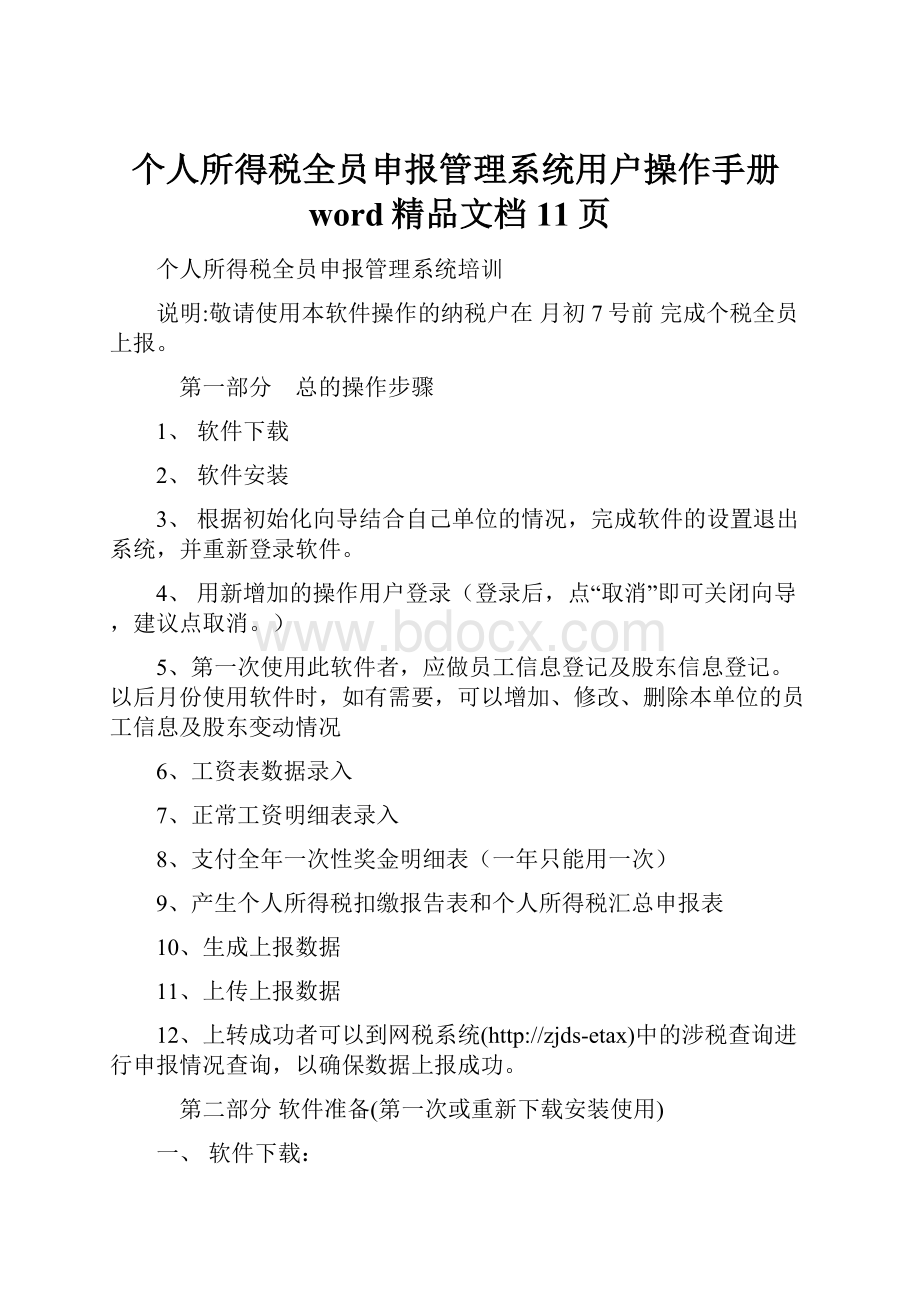
个人所得税全员申报管理系统用户操作手册word精品文档11页
个人所得税全员申报管理系统培训
说明:
敬请使用本软件操作的纳税户在月初7号前完成个税全员上报。
第一部分 总的操作步骤
1、软件下载
2、软件安装
3、根据初始化向导结合自己单位的情况,完成软件的设置退出系统,并重新登录软件。
4、用新增加的操作用户登录(登录后,点“取消”即可关闭向导,建议点取消。
)
5、第一次使用此软件者,应做员工信息登记及股东信息登记。
以后月份使用软件时,如有需要,可以增加、修改、删除本单位的员工信息及股东变动情况
6、工资表数据录入
7、正常工资明细表录入
8、支付全年一次性奖金明细表(一年只能用一次)
9、产生个人所得税扣缴报告表和个人所得税汇总申报表
10、生成上报数据
11、上传上报数据
12、上转成功者可以到网税系统(http:
//zjds-etax)中的涉税查询进行申报情况查询,以确保数据上报成功。
第二部分软件准备(第一次或重新下载安装使用)
一、软件下载:
1、下载网址:
ZJDS或
ZJDS-ETAX
2、打开浏览器,输入上述网址并登录系统
3、点击“个税管理”和“个税软件(全员管理扣缴单位端)下载”进行下载
4、下载“个人所得税简易报税软件2006版5.0.7(下载)”,下载保存到D:
\下。
二、软件安装(针对第一次应用的纳税人):
打开“我的电脑”――>双击D:
盘――>双击“ZGSGL”
安装个税软件――>直接点安装,直到完成。
具体安装步骤如下:
1 、运行该文件,系统弹出安装向导窗口,如下图所示,点击[下一点]。
2 、 系统显示“许可协议”窗口,如下图所示,窗口显示了本次升级版软件的主要功能区别,选择“我同意以上条款”,然后点击[下一点]。
3 、 系统显示“选择安装文件夹”窗口,如下图所示,选择需安装的文件夹,系统缺省是“C:
\Programfiles\ZGSGL”(改为:
“D:
\Programfiles\ZGSGL”),然后点击[下一点]。
记住你安装的目录,以后软件备份直接复制ZGSGL到其它盘就可。
4、系统显示“安装确认”窗口,如下图所示,然后点击[下一点]。
5 、 系统进行软件完装,安装完成后显示如下窗口,然后点击[完成],系统安装结束。
第三部分软件设置
三、系统设置:
第一次进入系统、增加了新单位后初始设置、以admin用户登录时,系统都将弹出初始化向导,即将原有的系统设置都通过初始化向导来操作。
窗口如下图所示:
所有初始化设置都按向导所示,通过[下一步]、[上一步]来进行各项操作,点击右上角的帮助按钮可查看本次2006版5.00的升级说明。
1.第一步先进行“通讯设置”。
根据以前用户的情况,大家不管是网通还是电信用户,全都电信宽带用户。
2.第二步进行“单位信息设置”。
进行单位信息设置时必须连接上因特网,输入网税系统用户名和密码后,点击[自动获取单位的下列信息]按钮,系统将与网税系统服务器连接,并自动获取单位信息。
其中企业编码、主管税务局、单位名称三项内容不允许进行修改,其它内容可自行修改。
另外注意,如果提示企业登录名未注册,请核实你的网上报税用户名与密码。
3.第三步进行“职工参保情况设置”。
按提示进行设置,建议全选。
4.第四步进行“操作员设置”。
直接输入用户名001和密码111111
点下一步,进入工资项目设置,直接点取消
5、选择“是”退出初始化设置
6、退出系统,出现重新登录界面,此时,输入刚才新建的用户名与密码(001,111111)。
对于一个会计供职几个单位者,可以在下拉列表中,新增单位。
7、软件登录后,出现一个向导方式申报,建议大家关了向导。
退出向导后,就可以进行纳税申报(采用非向导式进行申报操作见下页说明)。
第四部分以下为操作中的细节
日常软件申报操作流程
第一步:
员工信息Ú“个人信息管理”(如企业本次员工信息有变化需做此步)
第二步:
工资数据录入Ú“工资管理”
第三步:
正常工资明细数据录入Ú“支付个人收入管理”
第四步:
产生扣缴报告表和汇总申报表数据Ú“个人所得税管理”(在第二,三步没完成前不可做此步)
第五步:
生成上报数据并上报相关税务机关Ú“数据交换”(在第四步没完成前不可做此步)
员工信息管理部分
1、第一次使用此软件用户,要一个一个的录入职工信息,点人员信息管理――>登记――>然后输入人员信息――>输入完成点保存。
这样就完成了人员信息的录入管理。
一般的用户都按上述方法登记。
单位职工特别多的用户可以采用其它有现成本单位的人员信息资料导入。
下面就是员工信息导入的方法,可以导入Excel或txt二种文件,我们建议一般导入采用TXT文件方式导入。
2、员工信息导入
从文件导入数据的关键是建立个税客户端软件数据格式与需导入文件的数据格式之间的对应关系,系统对建立对应关系的方式进行了修改完善,使用户能方便地进行操作,现以人员信息导入为例,介绍系统的操作。
个人信息管理--员工信息导入,系统出现如图所示窗口:
选择“人员信息导入模板”(如该文件已打开,请先关闭,),完成后点击下一步出现如图所示窗口:
选带有标题行,标题行数“1”
文件类型一定要选择“Excel文件”
单击“确定”
保存员工信息,到此成功导入员工信息。
3、员工信息导出
可以导出成Excel格式或者文本格式,默认为Excle格式。
(一般采用TXT文本方式导出),导出人员信息的好处是,以后万一软件坏了,可以不再重新逐个录入,导入就行了。
导出数据可以带或不带标题行,默认不带标题行。
工资管理中的“工资表”数据录入部分
1、发放月份一般选本月的上月。
比如现在是3月,那就填2月。
2、对于第一次使用此软件或以前没有上报过的用户,点“数据导入导出及其它功能”选――>导入人员信息;对于以前此软件报过用户选“以前月份数据导入”。
3、导入人员信息或以前月份数据后,表中的个税的所属起始日期与终止日期与发放月份对应起来,要求一致,相应的数据要求填入或修改。
数据正确后点保存。
支付个人收入管理部分中的正常工资明细表部分
1、发放月份一般选本月的上月。
比如现在是3月,那就填2月。
2、点“数据导入导出及其它功能”选――>工资数据导入;对于本月和上月数据几本一样者选“以前月份数据导入”。
然后录入或修改相应的个税项目,修改正确后点保存。
个人所得税管理部分:
(1)、产生个人所得税扣缴报告表:
在工资表和正常工资明细表中的数据都无误后产生下面的报表。
用户可以每次进入此表点一下重置,再点保存。
(2)、产生个人所得税汇总申报表:
在工资表和正常工资明细表中的数据都无误后产生下面的报表。
用户可以每次进入此表点一下重置,再点保存。
数据交换部分:
(1)生成上传数据
(2)上传上报数据
1、“用户名”和“用户口令”为《因特网办税服务系统》注册用户名和密码,而非本系统的用户名和口令。
2、在上传数据前确认上传的数据报表至少有
三张,并进行“连接测试”,确认成功后再上传数据。
3、进在上传数据时,不可中断网络,只有在上传的数据报表全部打上了勾后,才上传成功。
到此才完成本次个税申报。
第五部分注意事项必读
1、如果在没有上传上报数据前,要修改工资数据,先撤消上报数据,再修改工资数据,然后重新从产生汇总表和扣缴表开始操作,注意一定要点“重置”。
2、上报的数据应是您单位里所有员工(包括没有达到应纳税额数的员工)。
3、个税里养老保险项目只作为个人收入扣除数,不参与养老保险正常申报,养老保险还是要到网上申报的综合申报中申报。
4、对个税软件要进行备份,以防计算机坏后,丢掉员工的数据,备份可以把整个个税管理软件复制到U盘里,最好每月做一次。
备份可采用把ZGSGL目录复制到其它盘里或采用导出员工信息表、工资表的二种方法
5、要注意区别进入个税软件时与上传数据时要录入的用户名和口令,不能录错,否则就不能进入个税全员管理软件或上传个税扣缴数据。
6、批次号长度为10位,格式为“年月日”+“顺序号”,在产生上报数据时,批次号由系统自动产生,在批次号信息的下方,会显示此次产生上报数据中包含哪张表及多少记录被产生。
当没有任何数据产生时,说明此批次号数据为空,没有任何数据组成。
一般情况下,一个月只需要一个批次号,除非有员工漏报需增加的情况下,对新增加的数据产生一个批次号。
在上传数据里,必须选对批次号,否则后果相当严重。
7、上传数据不成功的几种情况:
一、电脑未上网;二、省局或市局服务器不正常,无法登录;三、收入明细表、扣缴报告表、汇总申报表之间数据不一致。
四、企业编码错误。
8、每个月上传的数据中最少是3张,分别是职工工资表、扣缴报告表、汇总申报表。
当收入未达起征点时,个税为零,扣缴报告表和汇总申报表的金额都为零。
如产生的上报数据没有扣缴报告表和汇总申报表,即使职工工资表上传成功,税务机关的征管系统也会认定为没有申报。
申报成功的标志是扣缴申报表已上传成功。
第六部分年终奖报税
日常软件申报操作流程
第一步:
员工信息Ú“个人信息管理”(如企业本次员工信息有变化需做此步)
第二步:
工资数据录入Ú“工资管理”
第三步:
正常工资明细数据录入Ú“支付个人收入管理”
第四步:
产生扣缴报告表和汇总申报表数据Ú“个人所得税管理”(在第二,三步没完成前不可做此步)
第五步:
生成上报数据并上报相关税务机关Ú“数据交换”(在第四步没完成前不可做此步)
年终奖报税申报操作流程
第一步:
员工信息Ú“个人信息管理”(如企业本次员工信息有变化需做此步)
第二步:
工资数据录入Ú“工资管理”
第三步:
正常工资明细数据录入Ú“支付个人收入管理”
★第四步:
支付全年一次性奖金明细表(一年只能用一次)Ú“支付个人收入管理”
第五步:
产生扣缴报告表和汇总申报表数据Ú“个人所得税管理”(在第二,三步没完成前不可做此步)
第六步:
生成上报数据并上报相关税务机关Ú“数据交换”(在第四步没完成前不可做此步)
具体操作步骤:
1、支付个人收入管理Ú支付全年一次性奖金明细表
进入“支付全年一次性奖金明细表”
2、数据导入导出及其它功能Ú当月正常工资明细导入
附:
个税全员申报学校名单
序号
用户名
学校名称
1
103151006
船寮高中
2
101310110
仁宫学校
3
101310153
青田县阜山中学
4
101310151
方山乡中心学校
5
101310118
汤垟乡中心学校
6
101310112
仁庄镇初级中学
7
101310111
仁庄镇中心小学
8
102188009
贵岙乡中心学校
9
102188017
吴坑乡中心学校
10
103310165
北山镇校
11
103310158
巨浦乡中心学校
12
103310120
万阜乡中心学校
13
103151008
船寮镇中
14
103151007
船寮镇小
15
103151023
海口镇中
16
103151022
海口镇小
17
103151024
海溪乡校
18
103151019
高市乡校
19
103151012
东源镇中
20
103151011
东源镇小
21
103151018
高湖镇中
22
103151017
高湖镇小
23
103151031
季宅乡校
24
103151029
黄垟乡校
25
103151038
腊口铁资中学
26
103151051
石帆乡校
27
103151075
章村乡校
28
103151079
祯旺乡校
29
103151078
祯埠乡校
30
103151054
舒桥乡校
31
101310154
鹤城辅校
32
电教馆
希望以上资料对你有所帮助,附励志名言3条:
1、上帝说:
你要什么便取什么,但是要付出相当的代价。
2、目标的坚定是性格中最必要的力量源泉之一,也是成功的利器之一。
没有它,天才会在矛盾无定的迷径中徒劳无功。
3、当你无法从一楼蹦到三楼时,不要忘记走楼梯。
要记住伟大的成功往往不是一蹴而就的,必须学会分解你的目标,逐步实施。